 U盘重装系统 win7 32位 台机 笔记本通用 图解Word下载.docx
U盘重装系统 win7 32位 台机 笔记本通用 图解Word下载.docx
- 文档编号:17184450
- 上传时间:2022-11-28
- 格式:DOCX
- 页数:10
- 大小:1.63MB
U盘重装系统 win7 32位 台机 笔记本通用 图解Word下载.docx
《U盘重装系统 win7 32位 台机 笔记本通用 图解Word下载.docx》由会员分享,可在线阅读,更多相关《U盘重装系统 win7 32位 台机 笔记本通用 图解Word下载.docx(10页珍藏版)》请在冰豆网上搜索。
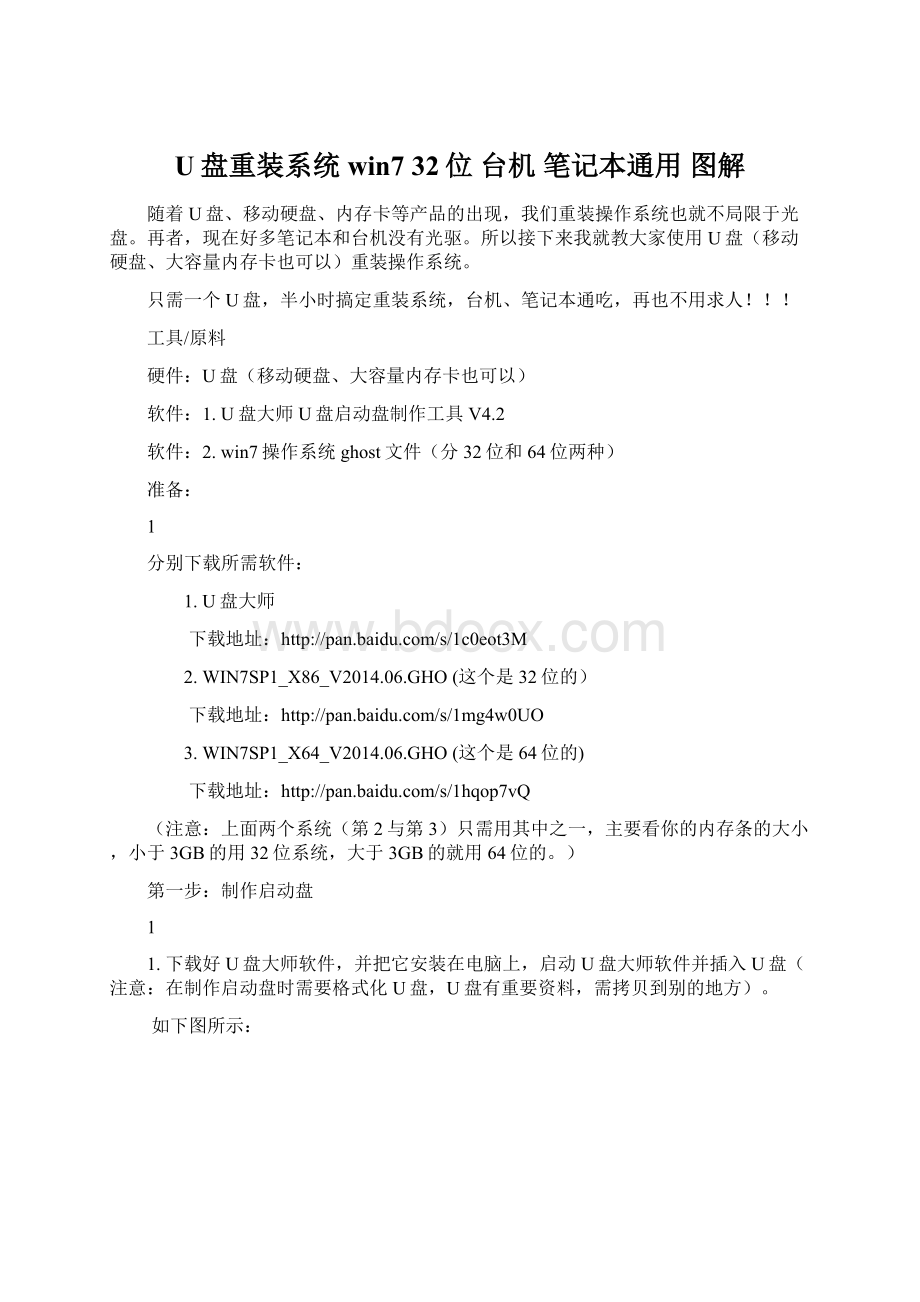
硬件:
U盘(移动硬盘、大容量内存卡也可以)
软件:
1.U盘大师U盘启动盘制作工具V4.2
2.win7操作系统ghost文件(分32位和64位两种)
准备:
1
分别下载所需软件:
1.U盘大师
下载地址:
2.WIN7SP1_X86_V2014.06.GHO(这个是32位的)
3.WIN7SP1_X64_V2014.06.GHO(这个是64位的)
(注意:
上面两个系统(第2与第3)只需用其中之一,主要看你的内存条的大小,小于3GB的用32位系统,大于3GB的就用64位的。
)
第一步:
制作启动盘
1.下载好U盘大师软件,并把它安装在电脑上,启动U盘大师软件并插入U盘(注意:
在制作启动盘时需要格式化U盘,U盘有重要资料,需拷贝到别的地方)。
如下图所示:
2
当你插入U盘时“选择u盘:
”的地方会出现你的U盘;
“U盘模式:
”选择“USB-HDD”;
“文件系统:
”选择“NTFS”
3
以上工作做完就可以开始制作我们的启动盘啦,点击主界面下面的“一键制作USB启动盘”按钮,就可以制作啦,制作成功后软件会提示你制作成功;
4
2.为了确保启动盘制作成功,我们应该模拟启动一下,点击主界面下面的“模拟启动”按钮,如果成功的话会弹出一个窗口,如果没有的话,就可能前面那出错了,再照上面做一遍,直到出现为至。
如下图所示:
第二步:
拷贝系统文件
注意:
以下我都是以32位系统做的,64位和这个做法是一样的,只是在做的时候把系统换成64位的就行啦!
关于这一步我们得分两种情况,根据自身情况选择一种做就行啦,不要两个都做:
1.如果我们要装的机器能正常打开,我们就把我们刚下载的“WIN7SP1_X86_旗舰版_V2013.08.GHO”这个文件拷贝到这台机器的“D盘”的根目录里。
2.如果我们要装的机器不能正常打开,我们就把“WIN7SP1_X86_旗舰版_V2013.08.GHO”这个文件拷贝到我们所做的启动盘里(注意:
先做好启动盘,再把文件拷到启动盘(U盘)里);
第三步:
进入PE系统
首先,我们把制作好的启动盘插入所要装系统的电脑上;
然后,打开电源,紧接着就一直点击(注意:
是一直点击,不要按着不动)“bootmenu”启动的热键(我的是F12,不同电脑不一样,下面图一有详细介绍),一直等到“bootmenu”窗口的出现;
出现“bootmenu”窗口后,用键盘的上下键,选择“USBHDD:
**********”(*******代表你的U盘品牌、型号等,例如我的是“KingstonDataTraveler108”),接着按“Enter”键进入就行啦;
我们会进入“U盘大师”的界面,用键盘的“上下键”选择,根据个人情况,如果是新机器就选择第一项,如果是老机器就选第二项,不清楚的话就选第一个也行,接着按“Enter”键进入就行啦,这样我们就能进入PE系统啦;
第四步:
安装系统文件
我们进入PE系统后,打开“计算机”,把系统所在的硬盘C盘格式化。
返回桌面,打开“通用GHOST工具”,如下图,
首先选择“简易模式”,然后选择“恢复系统”,就会出现一个“请选择要恢复的镜像”的窗口,我们就找到我们之前下载的“WIN7SP1_X86_V2013.08.GHO”这个文件(注意:
之前我们在第二步:
拷贝系统文件时分了两种情况,如果是第一种情况,我们去“D盘”去找系统文件;
如果是第二种情况,我们就去移动U盘里找文件),选中点打开就出现“请选择所要恢复的分区”的窗口,我们选中“C:
\”然后点“继续”就行啦。
接着,就会出现如下图所示的窗口,我们等待进度条完成,窗口消失后;
我们就拔出U盘,重启一下电脑就行啦,接下来电脑就会自动安装系统啦(注意:
期间会自动重启几次,我们不要动它,让他自动安装就行)。
第五步:
安装驱动
等待系统安装完成,首次进入桌面,因为我们下的系统里集成了“E驱动”这种万能驱动这种软件,我们几乎不需要再装驱动。
但是为了保险起见,我在系统里安装了“驱动精灵”,在桌面上找到“驱动精灵”用这个软件检测一下,如果有没安好的驱动,直接修复一下就行啦。
(为了不占用系统资源,修复完就可以把它卸载了)
这样我们的系统就完全搞定啦,有人可能会问我“系统还没有激活呢?
”,放心啦,亲!
我们装的系统自带OEM自动激活,保证正版授权。
- 配套讲稿:
如PPT文件的首页显示word图标,表示该PPT已包含配套word讲稿。双击word图标可打开word文档。
- 特殊限制:
部分文档作品中含有的国旗、国徽等图片,仅作为作品整体效果示例展示,禁止商用。设计者仅对作品中独创性部分享有著作权。
- 关 键 词:
- U盘重装系统 win7 32位 台机 笔记本通用 图解 重装系统 32 笔记本 通用
 冰豆网所有资源均是用户自行上传分享,仅供网友学习交流,未经上传用户书面授权,请勿作他用。
冰豆网所有资源均是用户自行上传分享,仅供网友学习交流,未经上传用户书面授权,请勿作他用。


 广东省普通高中学业水平考试数学科考试大纲Word文档下载推荐.docx
广东省普通高中学业水平考试数学科考试大纲Word文档下载推荐.docx
